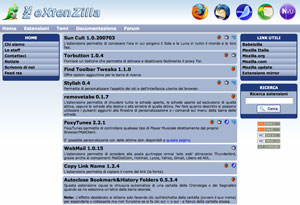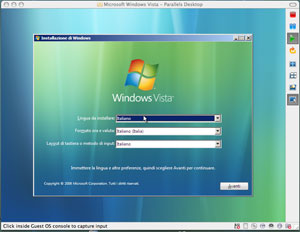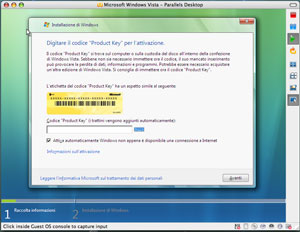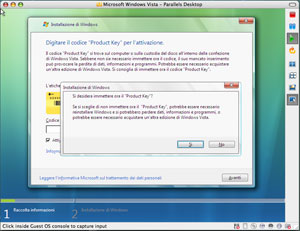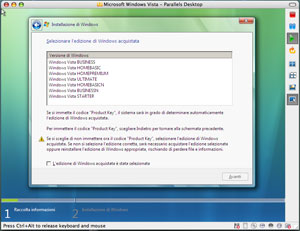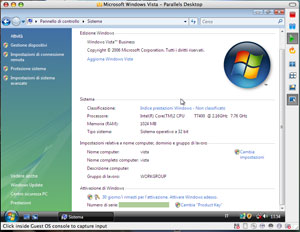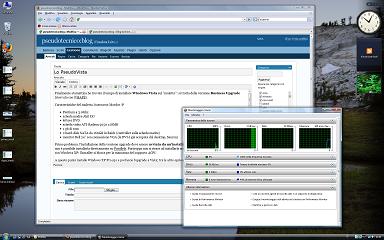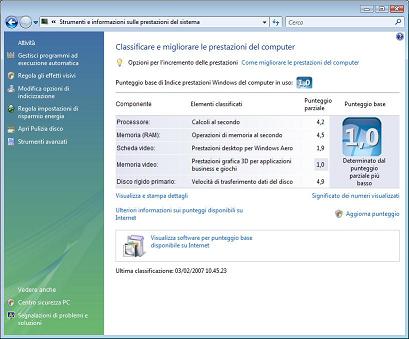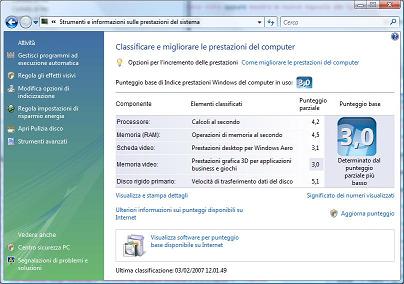eXtenZilla
8 Febbraio 2007
Restyling in vista per il portale di eXtenZilla, manca solo qualche dettaglio.
Prima
Dopo ?

GMail Mail Fetcher
7 Febbraio 2007
Già da qualche mese uso una casella di posta GMail come casella catch all: tutti i messaggi che ricevo sugli account del sito personale, in hosting su Aruba, vengono inoltrati in copia sulla casella di posta nome.cognome@gmail.com
I vantaggi di questa soluzione:
- ho un secondo archivio dei messaggi importanti
- quando sono al lavoro posso controllare la posta di 4 account in un colpo solo
- la consultazione dell’archivio è rapidissima grazie alle etichette e al motore di ricerca
Svantaggi:
- fattore privacy 😉
- occasionalmente il passaggio dei messaggi dalla casella Aruba a quella GMail è decisamente lento
Nelle scorse settimane GMail ha attivato in forma sperimentale il servizio GMail Mail Fetcher: praticamente GMail si preoccupa di recuperare direttamente i messaggi da altre caselle di posta accessibili via POP3 (fino ad un massimo di 5 account).
Finalmente oggi ho trovato il servizio attivo: al momento per poterlo gestire è necessario attivare l’interfaccia in lingua inglese.
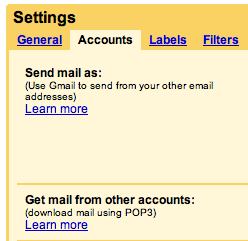
Come funziona:
- inserite i dati del vostro account (user e password, server pop3)
- per attivare la ricezione dovete digitare un codice di sicurezza che viene inviato all’indirizzo e-mail che volete gestire
- è possibile associare direttamente un’etichetta ai messaggi scaricati con l’account
Pubblicità progresso
6 Febbraio 2007
Previsioni campate in aria
5 Febbraio 2007
Non esistono più le mezze stagioni ma almeno ci resta una certezza: passano gli anni, cambiano le versioni ma le previsioni di Windows sui tempi necessari per completare un’operazione sono sempre assurde.

Da notare: l’operazione ha richiesto complessivamente un paio di minuti e non era nemmeno all’inizio (come si può notare dalla barra di scorrimento).
Windows Vista: installare direttamente la versione upgrade
4 Febbraio 2007
Per prima cosa ringrazio il buon Giovy per il prezioso suggerimento, poi ne approfitto per segnalarvi una panoramica sulle opzioni di aggiornamento per Windows Vista:
- l’aggiornamento è disponibile per utenti con una licenza di Windows 2000 o Windows XP (nelle varie versioni, compresi Media Center e Tablet Edition)
- gli utenti di Windows 2000 e Windows XP 64 bit sono obbligati ad effettuare una “clean install” (niente aggiornamento mantenendo le impostazioni, se lo si desidera è possibile usare Windows Easy Transfer)
A prima vista la versione upgrade di Windows Vista si installa solo a partire da un sistema operativo funzionante (nel mio caso ho installato Windows XP sp1 e poi l’upgrade a Vista Business).
Questo significa anche che non è possibile installare su Parallels: avviando da una macchina virtuale Windows XP l’installer si blocca per il mancato supporto ACPI, avviando direttamente una nuova installazione non è possibile procedere (viene richiesta la presenza di un OS funzionante).
In realtà esiste il trucco.
1) Si avvia l’installazione direttamente dal DVD di Windows Vista Upgrade
2) Nel momento in cui bisogna digitare il cd-key, non si inserisce nulla e si prosegue
3) Nella schermata successiva viene richiesta la versione di Windows Vista di cui si possiede la licenza (questo significa che tutti i DVD sono identici)
4) L’installazione procede tranquillamente e si ottiene una copia di Windows Vista attiva per 30 giorni: non è possibile inserire il codice cd-key e attivare la copia in quanto viene segnalato che si tratta di un codice Upgrade
5) Si inserisce il cd e si ripete la procedura di installazione partendo dalla versione appena installata
Lo PseudoVista
3 Febbraio 2007
Finalmente stamattina ho trovato il tempo di installare Windows Vista sul “muletto”: si tratta della versione Business Upgrade (ricevuta con il MAPS).
Caratteristiche del muletto, hostname Mordor 😛
- Pentium 4 3.0Ghz
- scheda madre Abit IS7
- lettore DVD
- scheda video ATI Radeon 9250 128MB
- 1 gb di ram
- 2 hard-disk SATA da 160GB in Raid1 (controller sulla scheda madre)
- monitor Dell 24″ con connessione VGA (la DVI è già occupata dal desktop, Sauron)
Primo problema: l’installazione della versione upgrade deve essere avviata da un’installazione funzionante di Windows, quindi non è possibile installarla direttamente su Parallels. Purtroppo non si riesce ad installarla nemmeno partendo da una macchina virtuale con Windows XP: l’installer si blocca per la mancanza del supporto ACPI.
A questo punto installo Windows XP Pro sp1 e poi faccio l’upgrade a Vista; tra le altre opzioni è possibile fare l’aggiornamento senza mantenere le impostazioni del sistema operativo già presente (la cartella windows viene rinominata in windows.old).
L’installazione procede rapida e indolore: l’unico driver richiesto è stato quello del controller SATA, per il resto il sistema si è arrangiato in maniera egregia e decisamente rapida. Nel giro di mezz’ora il sistema è installato e funzionante, anche se c’è qualche problema con la qualità dell’immagine (gestire la risoluzione di 1920×1200 non è cosa semplice).
Un momento di tregua dell’alzheimer mi permette di ricordare che, da qualche parte, ho una scheda video decisamente più performante della Radeon: una Geforce FX5700LE con 256MB. Sostituendo la scheda, l’analisi delle prestazioni migliora decisamente e l’immagine sul monitor è ottimale.
Windows Vista mi concede persino il lusso di attivare Aero: finestre semitrasparenti (basta guardare la parte superiore della finestra nel secondo screenshot), chiusure con animazioni della finestra, scroll 3D tra le applicazioni (l’unica utilità di questa funzione è stupire i conoscenti…).
Nota a margine: la fluidità degli effetti di Mac Os X è ancora molto lontana 😉
Rispetto alla RC1 le prestazioni sembrano decisamente migliorate: il task manager (che non si chiama più task manager ma Gestione attività) segnala circa 450MB di Ram occupata (con Aero, Firefox e NOD32).
La cartella con i dati dell’utente non è più posizionata in “Documents and settings” ma in “Users”: nella finestra del file manager tale cartella verrà visualizzata come cartella Utenti (viene introdotto un livello intermedio localizzato in stile Mac Os X), la cartella Documenti corrisponderà alla directory c:\users\nome_utente\Documents.
Cambia anche la barra degli indirizzi

Facendo clic sulla parte vuota della barra degli indirizzi sarà possibile digitare il percorso come nelle precedenti versioni di Windows: ad esempio, per raggiungere la cartella dei profili di Firefox basterà digitare %Appdata%\Mozilla\Firefox\Profiles (il percorso corrispondente su disco è C:\Users\nome_utente\AppData\Roaming\Mozilla\Firefox\Profiles).
Piccolo tip: se volete aprire il prompt dei comandi, basta digitare cmd nella barra degli indirizzi.